一、考前准备
1.考生应于考试前登录青书学习平台核对个人信息,确保无误,学生如个人信息有误或忘记密码请提前联系函授站老师,考试期间不对任何信息做修改操作。
2.考生如使用手机考试,请提前下载青书学堂APP并清除缓存和手机内存,避免手机内存过满,降低手机运行速度和存储能力,影响考试正常进行和试卷保存提交。
3.考生如使用电脑考试,提前安装谷歌浏览器,QQ浏览器。台式电脑还需配置摄像头及安装驱动,确保摄像功能正常。
4.考生应提前了解本人要参加的考试科目。考试前将安排一次考试测试,学生们可在测试时间内进入测试考试,检测人脸识别环境并熟悉考试流程,具体测试时间请关注学校或函授站通知
二、考试要求
1.请考生在网络稳定、安静环境下独立进行线上考试,自觉遵守考试要求,严禁作弊行为。考试系统已启动防作弊功能,一旦有作弊行为,将按作弊处理,该场考试成绩无效。
2.考试期间,严禁接打电话、查看其他网页、离开考试座位等行为。
3.不得通过截屏、拍照等方式泄露考题内容,否则将追究相应责任。
三、考试流程(详细步骤见 四、考试步骤指南)
手机端与平板端需下载青书学堂APP;
电脑端进入网站 https://degree.qingshuxuetang.com/tylg
手机端:登陆账户后,点击中间下方的“学习”,通过右上角的黄色按钮“切换学期”。找到具体课程,再点封面,进入“课程考试”,可看到考试(如下图)。如果没有数据,表示考试还未发布。

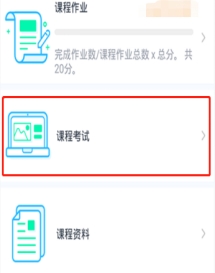
电脑端:用账户登陆后,点击学校校徽图片,进入平台。
点击上方的“考试安排”,可以查看期末考试或补考课程。


只有题干中标明允许上传图片的试题,才可上传图片。方法如下2图:先在稿纸上作答,然后上传图片(一题一传),当图片显示在答题框下方,视为上传成功。

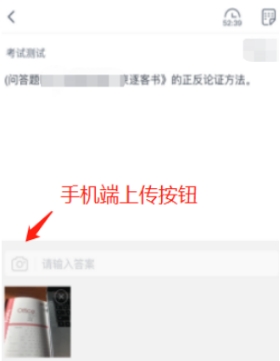
凡题号、答案信息不完整、图片不清晰,导致阅卷教师无法辨认的上传,视为无效作答,记作0分。
考试结束后,系统会对客观题自动评分,主观题需待阅卷教师完成评阅后,才能生成最终期末成绩。
四、考试步骤指南
(一)手机端参考步骤:
1.登录
下载“青书学堂”app,打开登陆。
输入账号和密码,或输入已经绑定的手机号。
2.选择课程,进入考试
点击“学习”菜单,点击切换学期按钮,找到课程。
点击课程封面,进入要考的课程点击“课程考试”

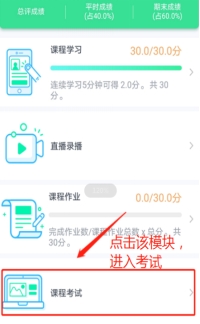
可以看到此门考试,显示“人脸识别”,点击进入考试后,手机会提示“是否允许青书学堂拍照和录制视频”,请点击“始终允许”(或在手机设置—应用—青书学堂—打开相机权限)。
开始人脸识别正常检测,完成后进入考试。
3.作答后交卷
按顺序做答,向左滑翻页下一题,向右滑动返回上一题。全部题目作答完毕后,点右上角的“答题卡按钮”,会出现所有题号,最下方有交卷按钮。

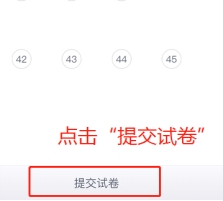
(二)电脑端参考步骤
1.打开网页,登陆平台
打开电脑上的浏览器,推荐需使用“谷歌浏览器”“QQ浏览器”进入网站https://degree.qingshuxuetang.com/tylg
点击右上角点击“登录”,输入账号和密码,或输入已经绑定的手机号。
点击出现的校徽图片,进入学习界面(若显示当前无学校归属,说明登陆方式不正确)

2.进入考试
点击上方的“考试安排”,
选择期末考试,则进入期末考试。
选择补考,则进入补考。没有显示补考按钮说明没有补考。

点击进入考试,系统首先检测人脸识别。(如果电脑没有连摄像头,或摄像头没有启用。则右上角显示灰屏,并提醒当前无法检测到摄像头)。

3.交卷
作答完成后,点击最下方的交卷按钮。
